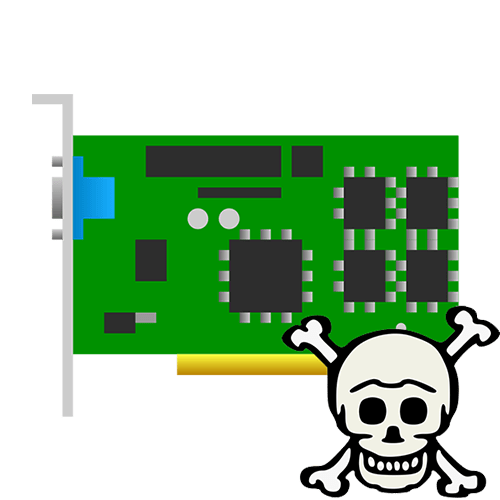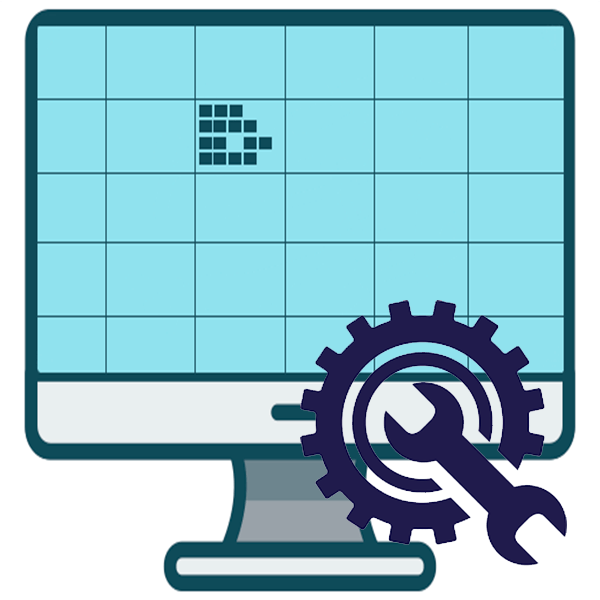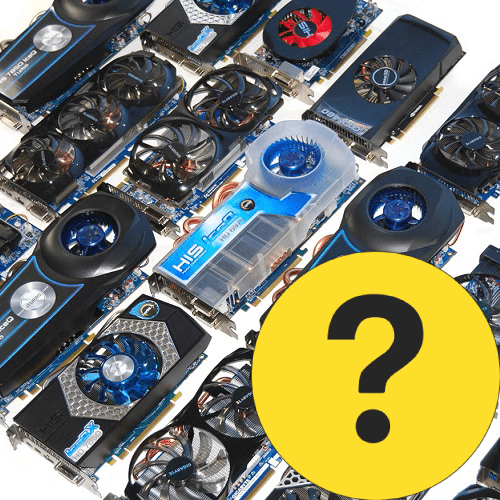Зміст
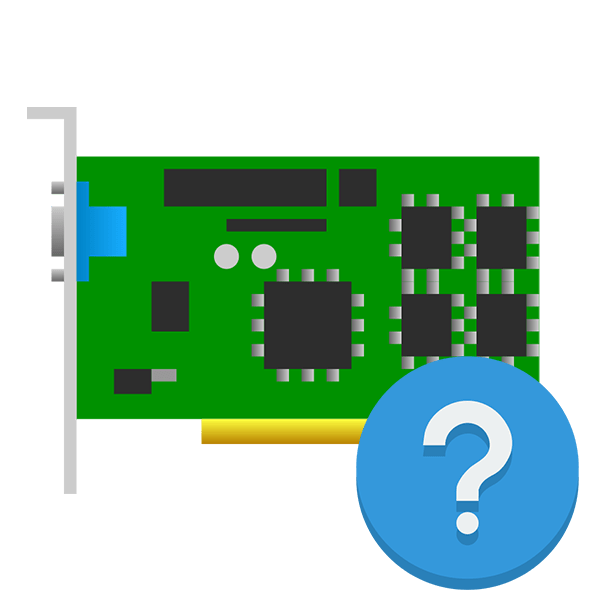
GPU-Z & 8212; це безкоштовна програма, що збирає детальну інформацію про відеокарту комп'ютера або ноутбука і дозволяє ознайомитися з усіма технічними характеристиками цих пристроїв, показаннями датчиків та іншими даними.
Як користуватися GPU-Z
Розглянуте додаток призначений для вивчення характеристик графічного обладнання і відмінно допомагає в його діагностиці. Воно не дозволяє змінювати параметри карти і виконувати її розгін. Якщо до комп'ютера підключено кілька адаптерів, можна перемикатися між ними і розглядати кожен окремо.
Перегляд загальних відомостей
Перша вкладка програми призначена для відображення всіх технічних характеристик адаптера. Для початку рекомендуємо упевнитися, що аналізується потрібний пристрій. Його назва відображається в нижній частині меню у вигляді випадаючого списку, доступного для зміни.
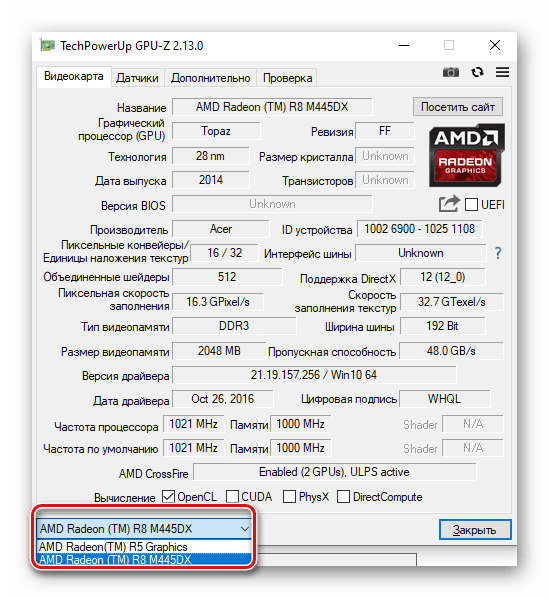
Цей розділ призначений для перегляду таких характеристик, як обсяг відеопам'яті, частота процесора і пам'яті, назва пристрою, підтримувана версія DirectX і багато іншого. Якщо якась характеристика незрозуміла, спробуйте навести курсор на її значення, щоб відкрилося віконце з додатковою інформацією.
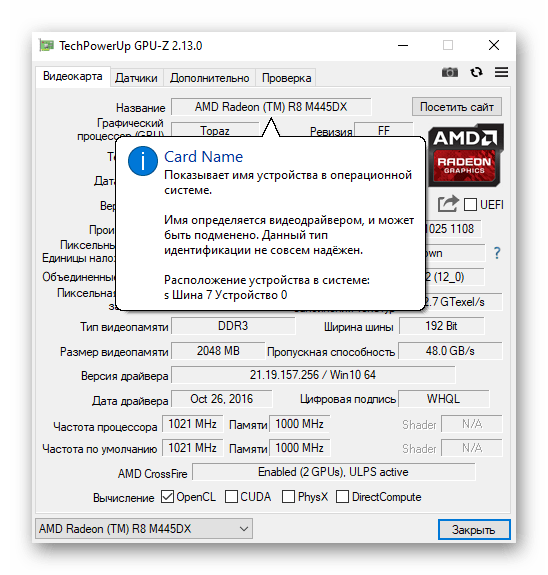
Якщо дані відображаються некоректно, варто оновити властивості обраної в даний момент відеокарти &8212; для цього клікніть по відповідній кнопці і почекайте кілька секунд.

Розробники передбачили інструмент для створення скріншотів. Готове зображення зберігається на комп'ютер, також його можна завантажити на хостинг і отримати посилання. Для зберігання використовується спеціальний сервер.
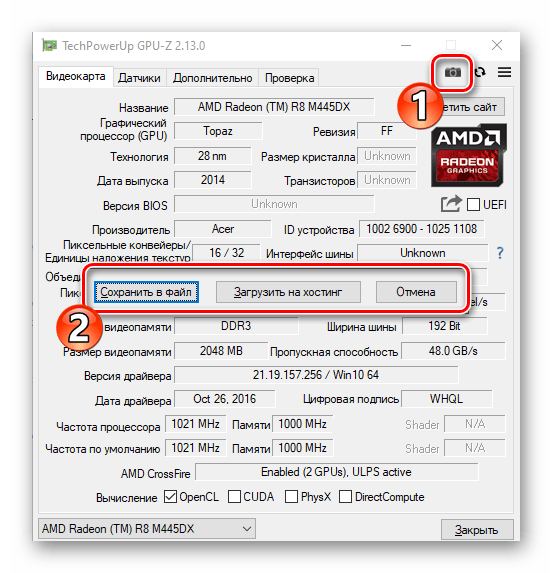
У цій же вкладці виконується діагностика візуалізації. Це не стрес-тест на продуктивність відеокарти, а перевірка максимальної швидкості її шини. Для цього система перемикає адаптер в режим високого енергоспоживання. Щоб запустити функцію, необхідно клікнути на знак питання праворуч від пункту &171;інтерфейс шини&187; і натиснути на кнопку & 171; запустити тест візуалізації & 187; .
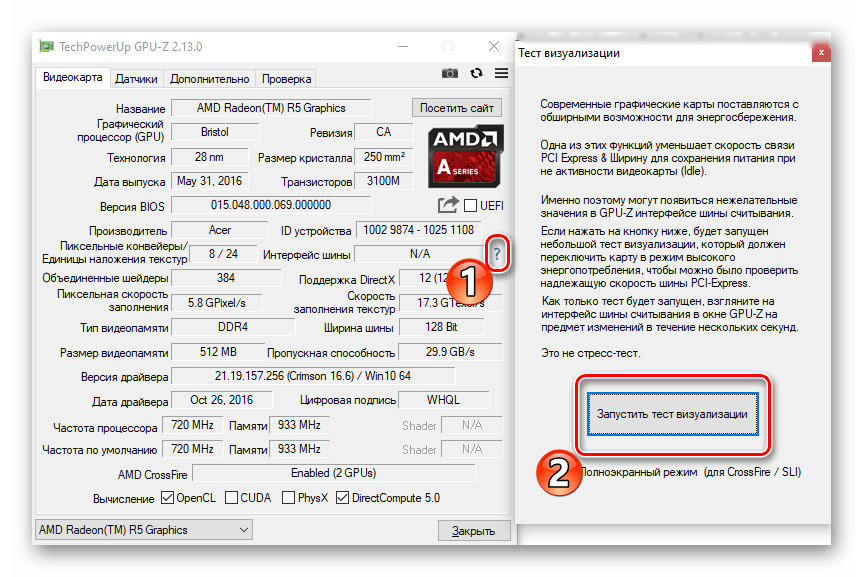
Читайте також: визначаємо параметри відеокарти
Перевірка датчиків
У наступній вкладці додаток аналізує всі датчики відеокарти та відображає їх значення. Якщо вам потрібно знати поточну частоту, температуру, навантаження графічного процесора та використовувану відеопам'яті, відкрийте вкладку &171; Датчики & 187; і наведіть курсор на червону інфограму, щоб побачити показання з моменту запуску програми.
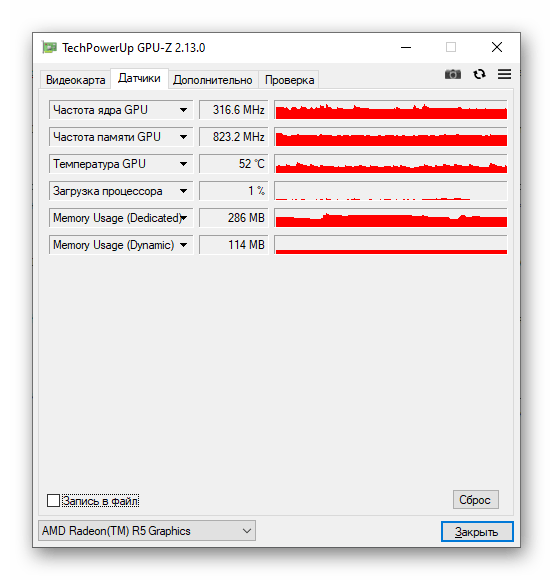
Натиснувши на невелику стрілочку одного з пунктів, виставте додаткові параметри &8212; можна приховати якісь датчики, вивести їх на заголовок вікна, відобразити максимальне, мінімальне або середнє значення за період аналізу.
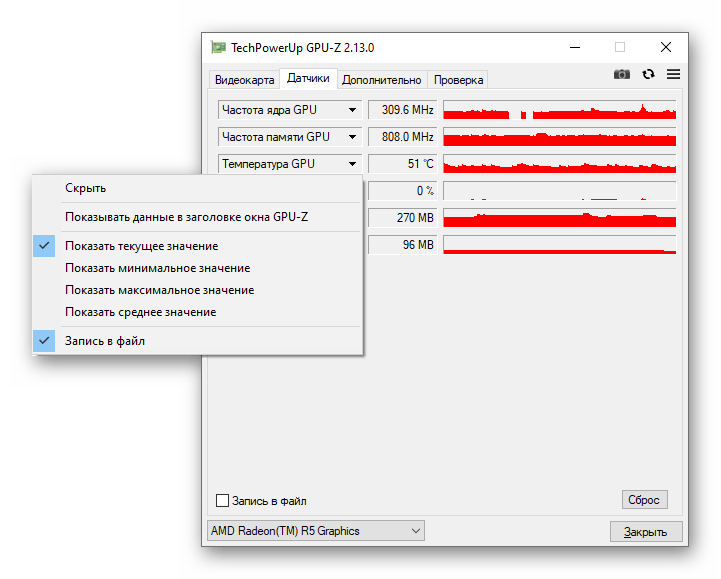
Тут робиться не тільки скріншот, як і на першій вкладці, але і експорт даних в файл. Для цього поставте галочку в поле &171;запис у файл&187; і вкажіть шлях для звіту.
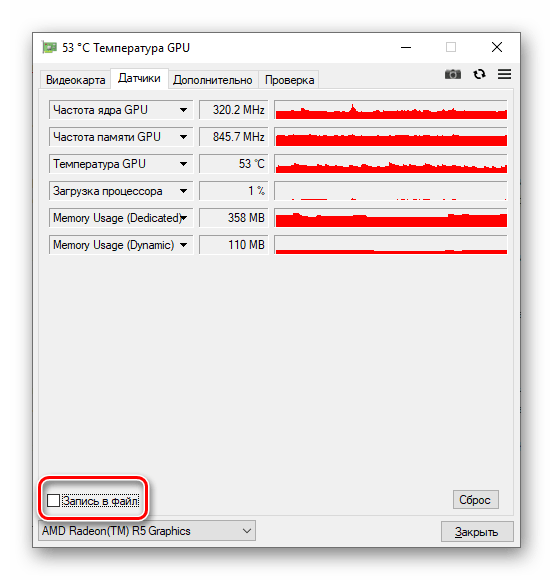
Характеристики програмних компонентів
Це додаткова вкладка, передбачена для характеристик використовуваних драйверів та бібліотек. У випадаючому списку необхідно вибрати цікавить компонент, після чого відкриються докладні відомості про нього.
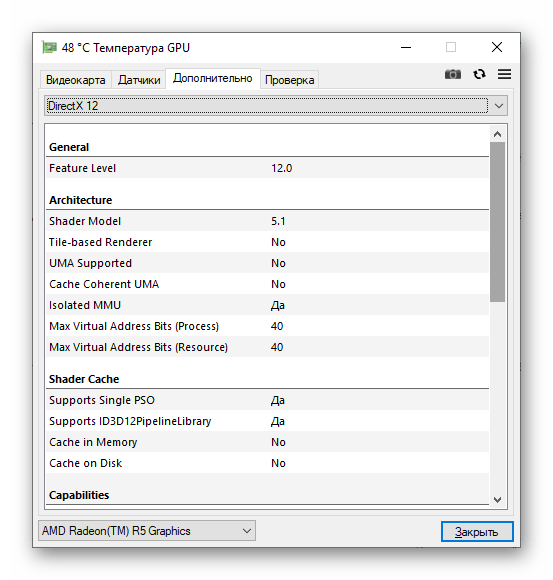
Зв'язок з розробниками
На випадок виникнення будь-яких питань або пропозицій в самій програмі передбачений спеціальний вбудований сервіс. Для його використання необхідно вказати:
- Ваше ім'я (будь-яка комбінація);
- Електронна пошта (необов'язково);
- Коментар.
Далі виберіть відповідний варіант (особистий проект або повідомлення про помилку), дозвольте отримувати перевірочний код на пошту, якщо вона була вказана, і натисніть на кнопку &171; погодитися&187; . Якщо у вас встановлена ОСТАННЯ версія програми і є стабільне підключення до Інтернету, запит буде відправлений протягом декількох секунд.
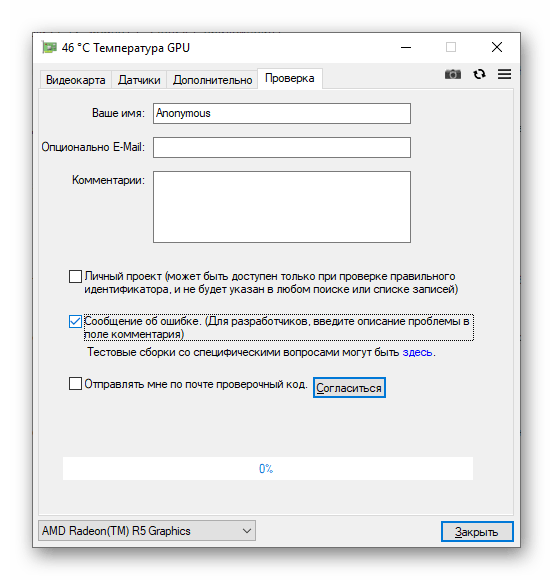
Висновок
Ми розглянули GPU-Z і всі можливості її останньої версії. Володіючи цією інформацією, ви зможете з легкістю користуватися додатком для своїх потреб і бути в курсі стану графічного адаптера.